Viele unserer Besucher fragen uns, wie sie die Aktivität von Benutzern auf ihren WordPress-Websites verfolgen können. Aber hier ist ein anderes Szenario: Was ist, wenn der Benutzer seine eigene IP-Adresse benötigt?
Vielleicht verkaufen Sie ein Produkt, das die Eingabe der IP-Adresse durch den Kunden erfordert, oder Sie schreiben Tutorials, die sich mit IP-Adressen und ähnlichen Sicherheitsthemen beschäftigen. In diesem Fall kann die Anzeige der eindeutigen IP-Adresse des Benutzers auf Ihrer Website eine große Zeitersparnis bedeuten und die Erfahrung des Benutzers verbessern.
In diesem Artikel zeigen wir Ihnen, wie Sie die IP-Adresse eines Benutzers auf Ihrer WordPress-Website anzeigen können.
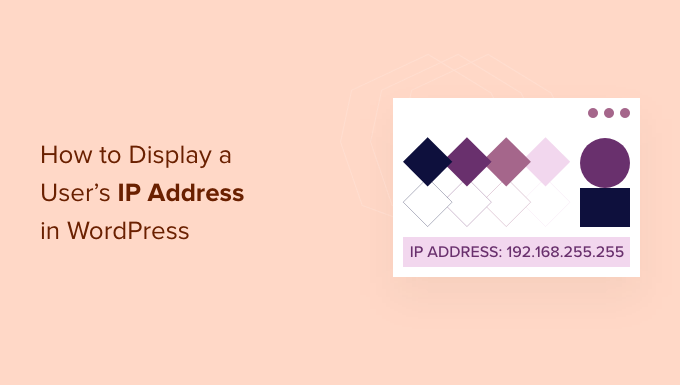
Warum sollte die IP-Adresse eines Benutzers in WordPress angezeigt werden?
Eine IP-Adresse (Internet Protocol) ist eine durch Punkte getrennte Zahlenfolge, die zur Identifizierung von Hardware-Geräten in einem Netzwerk verwendet wird. Das bedeutet, dass die IP-Adresse des Besuchers einfach das Gerät identifiziert, mit dem er sich mit dem Internet verbindet, z. B. sein Smartphone, seinen Computer oder sein Tablet.
Es gibt viele Fälle, in denen die Besucher ihre IP-Adresse kennen müssen. Zum Beispiel müssen Nutzer manchmal ihre eindeutige IP-Adresse eingeben, wenn sie eine Software einrichten, insbesondere WordPress-Sicherheits-Plugins wie Firewalls.
Wenn Sie diese Art von Software verkaufen, kann die Angabe der eindeutigen IP-Adresse des Benutzers in Ihrer Online-Dokumentation den Kunden helfen, ihre neue Software einzurichten.
Auch wenn Sie die Software nicht selbst verkaufen, veröffentlichen viele WordPress-Blogger hilfreiche Anleitungen zur Verwendung von Drittanbieter-Software. Wenn Sie eine Anleitung schreiben, bei der der Leser seine IP-Adresse eingeben muss, können Sie mit der Angabe der genauen IP-Adresse, die er verwenden muss, eine viel bessere Anleitung erstellen.
In diesem Beitrag haben wir mehrere Möglichkeiten, die IP-Adresse des Benutzers auf Ihrer WordPress-Website anzuzeigen. Wenn Sie es vorziehen, direkt zu einer bestimmten Methode zu springen, dann können Sie die unten stehenden Links verwenden.
- Wie man die IP-Adresse eines Besuchers in WordPress mit einem Plugin anzeigt
- Wie man die IP-Adresse eines Besuchers in WordPress mit Code anzeigt
1. Wie man die IP-Adresse eines Besuchers in WordPress mit einem Plugin anzeigt
Der einfachste Weg, die IP-Adresse eines Benutzers in WordPress anzuzeigen, ist die Verwendung des Plugins User IP and Location. Dies ist ein einfaches Plugin, mit dem Sie die IP-Adresse des Besuchers auf jeder Seite, jedem Beitrag oder in einem Widget-bereiten Bereich mithilfe eines Shortcodes anzeigen können.
Zunächst müssen Sie das Plugin installieren und aktivieren. Wenn Sie Hilfe benötigen, lesen Sie bitte unsere Anleitung zur Installation eines WordPress-Plugins.
Nach der Aktivierung öffnen Sie einfach die Seite, den Beitrag oder den Widget-Bereich, in dem Sie die IP-Adresse des Besuchers anzeigen möchten. Klicken Sie dann auf das Plus-Symbol zum Hinzufügen von Blöcken und suchen Sie nach “Shortcode”.
Wenn der richtige Block erscheint, klicken Sie darauf, um ihn zu Ihrer WordPress-Website hinzuzufügen.
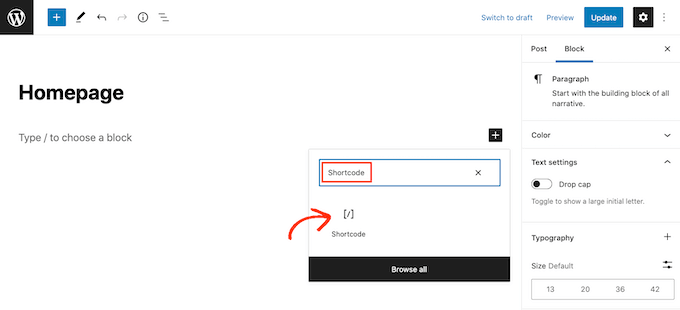
Geben Sie nun einfach den Shortcode [userip_location type=ip] ein. Einen detaillierteren Einblick in die Verwendung von Shortcodes finden Sie in unserer Anleitung für Anfänger zum Hinzufügen eines Shortcodes in WordPress.
Klicken Sie anschließend auf die Schaltfläche “Aktualisieren” oder “Veröffentlichen”, um Ihre Änderungen zu speichern.
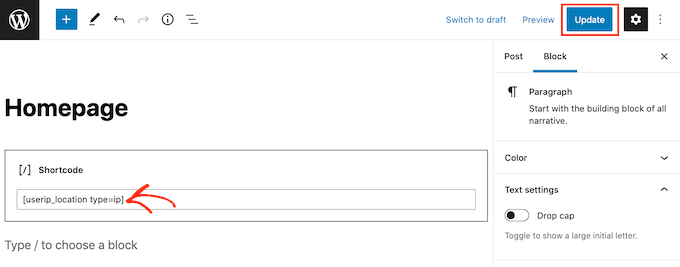
Wenn Sie nun diese Seite besuchen, sehen Sie Ihre eindeutige IP-Adresse.
2. Wie man die IP-Adresse eines Benutzers in WordPress mit Code anzeigt
Sie können die IP-Adresse eines Besuchers auch mit Code anzeigen. Wir empfehlen jedoch nicht, diesen Code direkt in Ihre Website einzufügen, da schon ein kleiner Fehler zu häufigen WordPress-Fehlern führen kann. Außerdem verlieren Sie diesen individuellen Code, wenn Sie Ihr WordPress Theme das nächste Mal aktualisieren.
Stattdessen werden wir WPCode verwenden, die einfachste und sicherste Möglichkeit für jeden, individuellen Code zu einer WordPress-Website hinzuzufügen.
Um zu beginnen, müssen Sie WPCode installieren und aktivieren. Weitere Informationen finden Sie in unserer Schritt-für-Schritt-Anleitung für die Installation eines WordPress Plugins.
Danach gehen Sie im WordPress-Dashboard auf Code Snippets ” Snippet hinzufügen .
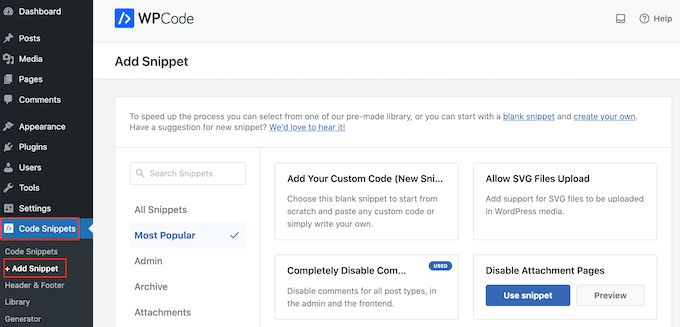
Hier sehen Sie alle vorgefertigten Snippets, die Sie zu Ihrer Website hinzufügen können. Dazu gehört ein Snippet, mit dem Sie Kommentare komplett deaktivieren, Dateitypen hochladen können, die WordPress normalerweise nicht unterstützt, Seiten mit Anhängen deaktivieren und vieles mehr.
Um die IP-Adresse des Benutzers anzuzeigen, bewegen Sie den Mauszeigerkontakt auf “Fügen Sie Ihren individuellen Code hinzu” und wählen Sie dann “Snippet verwenden”.
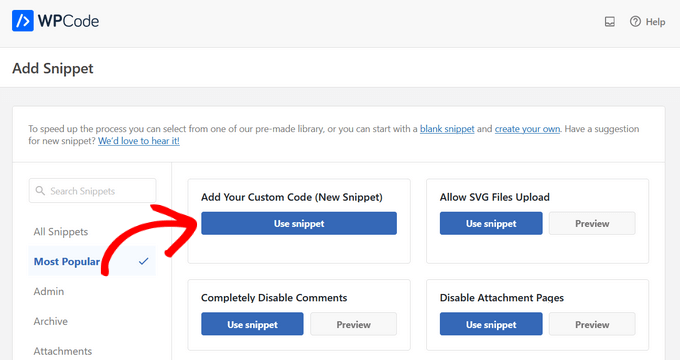
Geben Sie zunächst einen Titel für das individuelle Snippet ein. Dies kann alles sein, was Ihnen hilft, den Code in Ihrem WordPress-Dashboard zu identifizieren.
Öffnen Sie anschließend das Dropdown-Menü “Codetyp” und wählen Sie “PHP Snippet”.
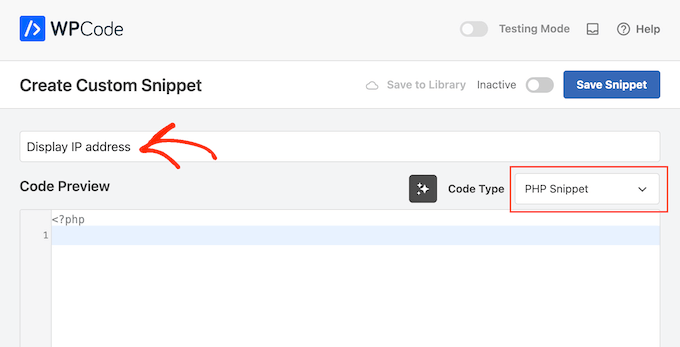
Danach fügen Sie einfach den folgenden Code-Schnipsel in den Editor ein:
1 2 3 4 5 6 7 8 9 10 11 12 13 14 | function get_the_user_ip() {if ( ! empty( $_SERVER['HTTP_CLIENT_IP'] ) ) {//check ip from share internet$ip = $_SERVER['HTTP_CLIENT_IP'];} elseif ( ! empty( $_SERVER['HTTP_X_FORWARDED_FOR'] ) ) {//to check ip is pass from proxy$ip = $_SERVER['HTTP_X_FORWARDED_FOR'];} else {$ip = $_SERVER['REMOTE_ADDR'];}return apply_filters( 'wpb_get_ip', $ip );} add_shortcode('show_ip', 'get_the_user_ip'); |
Um das Snippet zu aktivieren, scrollen Sie zum oberen Rand der Ansicht und klicken Sie auf den Schalter “Inaktiv”, damit er sich in “Aktiv” ändert.
Klicken Sie abschließend auf “Snippet speichern”, um das Snippet zu aktivieren.
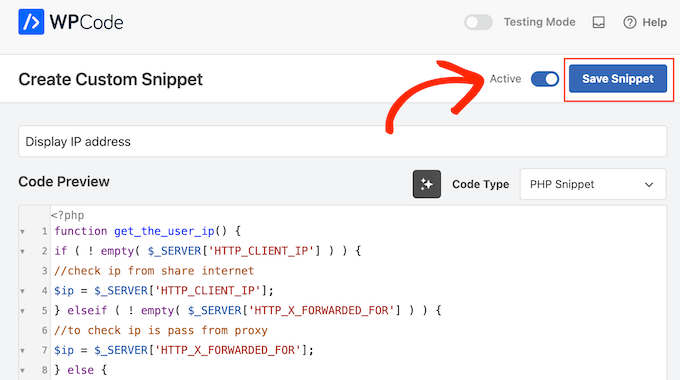
Sie haben nun einen [show_ip]-Kurzcode erstellt, mit dem Sie die IP-Adresse des Besuchers auf jeder Seite, jedem Beitrag oder in einem Widget-bereiten Bereich anzeigen können.
Eine Schritt-für-Schritt-Anleitung zum Platzieren des Shortcodes finden Sie in unserer Anleitung für Einsteiger zum Hinzufügen eines Shortcodes in WordPress.
Wir hoffen, dass dieser Artikel Ihnen geholfen hat zu erfahren, wie Sie die IP-Adresse eines Benutzers auf Ihrer WordPress Website anzeigen können. Lesen Sie auch unseren Leitfaden zur Registrierung von Benutzern auf Ihrer WordPress Website und die besten DSGVO Plugins zur Verbesserung der Compliance.
Wenn Ihnen dieser Artikel gefallen hat, dann abonnieren Sie bitte unseren YouTube-Kanal für WordPress-Videotutorials. Sie können uns auch auf Twitter und Facebook finden.





Christopher
Great article! Is it also possible to show visitors country?
WPBeginner Support
That would require some advanced php or a plugin, we don’t have a recommended method at the moment.
Admin
Lathif
unfortunately there is still a weakness of the function, that is the problem of “cache”.
visitors will see the same ip address (even if the router is restarted) when they are not clearing “cache” in the browser.
Pamela
Is there a way to display the user’s country flag with this code?
Thanks.
Lloyd
How about a city or state instead of IP?
Beatriz
Where can I see the IP’s collected? and should I paste the snippet of the code on the top of my function.php code?
WPBeginner Support
Paste the code at the bottom of your functions.php file. You will have to use shortcode
[show_ip]inside a text widget. See our guide on how to add and use widgets in WordPress.Admin
Brigitte Scherieble
hey,
I am from Germany and I am not a computer freak. But I have the job to find out of the client IP (out of Google Analytics) the Company of the visiter. Can you help me?
Evan
This works great, thank you! Is there any way to have it also display the hostname, perhaps with a separate shortcode?
Reuben Tinto
Hi,
Is it possible to obtain the IP of a previous blog visitor trough this method? If not are you aware of any other courses of action I can take?
Also will I be able to access code if I do not have a premium wordpress account?
I have been trying to locate the IP of an anonymous twitter troll and would really appreciate some help!
Reuben
Mike
Thanks for the tutorial. Please excuse if this is a dumb question but I’m new to working with WordPress.
If I want to store the visitors IP address along with the date and time they visited a post, should I create a separate mysql database table or is there an existing wp table that collects this information that I can retrieve?
WPBeginner Support
WordPress only stores vistor’s information in the database if they decide to leave a comment. You can create a separate database to collect this information if you want.
Admin
Mohammad Mursaleen
Creating a table for such functionality in WordPress is not an efficient move. I would prefer to do this using custom post type.
I have answered a similar question over here;
Vivek Digarse
Thanks !
John
Thanks for this, works fine.
But is it possible to use this to monitor new user subscriptions?
alexander kochubey
Thanks for reply, I’ll modify some plugin for some system, I’ll describe it later
meera
HI
Thank you so much…. it works fine……..
Abhisek Padhi
@pippin you are correct. Your code worked fine, but wpbeginner’s code was also working fine.
Doug Hall
Display it where? I don’t understand the post at all.
as
Everywhere use shortcode [show_ip]
Pippin Williamson
It should probably be noted that $_SERVER[‘REMOTE_ADDR’] will not always retrieve the IP properly.
If the user is on a shared connection, you will need to use $_SERVER[‘HTTP_X_FORWARDED_FOR’].
If the user is behind a proxy, you will need to use $_SERVER[‘HTTP_X_FORWARDED_FOR’].
The IP can also be present in $_SERVER[‘HTTP_CLIENT_IP’].
To properly get the IP reliably, something like this should be used:
function get_the_user_ip() {
if ( ! empty( $_SERVER[‘HTTP_CLIENT_IP’] ) ) {
//check ip from share internet
$ip = $_SERVER[‘HTTP_CLIENT_IP’];
} elseif ( ! empty( $_SERVER[‘HTTP_X_FORWARDED_FOR’] ) ) {
//to check ip is pass from proxy
$ip = $_SERVER[‘HTTP_X_FORWARDED_FOR’];
} else {
$ip = $_SERVER[‘REMOTE_ADDR’];
}
return apply_filters( ‘edd_get_ip’, $ip );
}
Pippin Williamson
Formatted version: https://gist.github.com/pippinsplugins/9641841
WPBeginner Support
Thanks Pippin, we have updated the article.
Admin
Chris Black
Always worth noting that although you can read the IP address with PHP that it may not be useful because people have shared IP addresses, dynamic IP, access websites from different networks/locations and because it is possible to fake the IP address that PHP sees. So – only use an IP address with caution.